Что такое Wi-Fi и откуда он взялся
Фото: CableLabs
— Реклама —
По данным We Are Social и Hootsuite на начало 2021 года в мире 4,66 миллиарда активных интернет пользователей. Между понятием Wi-Fi и интернет часто ставят знак равно. Но Wi-Fi — это беспроводная технология, благодаря которой возможно выйти в интернет.
Можно находиться на расстоянии 50-100 метров от роутера и выходить из в сеть одновременно с нескольких устройств, что дает явное преимущество перед проводным интернетом. Но Wi-Fi в своем первоначальном виде имел совсем другое предназначение.
Существует несколько версий происхождения самого слова «Wi-Fi»:
Подписывайтесь на Mediasat в Telegram: здесь самые интересные новости из мира технологий
- Сокращение от «Wireless Fidelity» — беспроводная точность.

- Игра слов с намеком на Hi-Fi от «High Fidelity» — высокая точность, используется в контексте звука.
- Сокращение от Wireless Fidelity Alliance — название компании производителя.
Преимущества:
- Не нужно прокладывать кабель по квартире.
- Возможен доступ с устройств, в которых нет LAN-порта: телефоны, планшеты, некоторые ноутбуки.
- Мобильность: можно зайти в сеть находясь на расстоянии от места раздачи.
- Проще подключить одновременно несколько устройств.
Недостатки:
- При использовании большого количества подключений в одно и то же время скорость интернета теряется.
- Wi-Fi может влиять на работу Bluetooth, микроволновых печей при использовании той же частоты.
- Если роутер старого поколения, то максимальную скорость заявленную провайдером получить невозможно.
- Преграды, находящиеся между маршрутизатором и пользователем, могут создавать помехи в передаче сигнала.
История изобретения
Прародителем Wi-Fi стала Хеди Ламарр — американская актриса и изобретательница. Во время Второй Мировой войны создала технологию, благодаря которой торпеду стало невозможным отследить или заглушить. Для этого использовалась технология с псевдослучайной сменой частоты (канала передачи). Реализовать задуманное ей помог музыкант Джордж Антейл. Они вместе разработали «прыгающие волны».
Во время Второй Мировой войны создала технологию, благодаря которой торпеду стало невозможным отследить или заглушить. Для этого использовалась технология с псевдослучайной сменой частоты (канала передачи). Реализовать задуманное ей помог музыкант Джордж Антейл. Они вместе разработали «прыгающие волны».
До этого данные можно было отправлять только по одной частоте, что могло привести к перехвату управления торпедой. Эта система была рассекречена в 1980 году. Благодаря чему были обнародованы знания, которые позволили изобрести Wi-Fi.
— Реклама —
Более привычный формат Wi-Fi придал Джон О’Салливан — ученый и радиоастроном из Австралии. Во время экспериментов по исследованию черной дыры возникла необходимость передачи данных по беспроводной сети. Тут и вспомнили про разработки Хеди Ламарр и создали подобие современного Wi-Fi. Скорость передачи данных первого изобретения не превышала 2 Мбит/с.
Сейчас интернет-соединение Wi-Fi происходит по радиоканалам стандартов IEEE 802. 11. IEEE — аббревиатура от IInstitute of Electrical and Electronics Engineers Института инженеров электротехники и электроники. Эта ассоциация была открыта в Нью-Йорке в 1963 году и активно разрабатывает отраслевые стандарты, которых придерживаются и по сей день.
11. IEEE — аббревиатура от IInstitute of Electrical and Electronics Engineers Института инженеров электротехники и электроники. Эта ассоциация была открыта в Нью-Йорке в 1963 году и активно разрабатывает отраслевые стандарты, которых придерживаются и по сей день.
Совершенствование Wi-Fi подключения происходит непрерывно. На май 2021 года уже вышло 6 поколений Wi-Fi.
Эволюция Wi-Fi: от истоков до нашего времени
1996 годВ этом году разработали первый стандарт IEEE 802.11. В изначальном виде предполагалась передача данных по радиоканалу на скорости до 1 Мбит/с и частоте 2,4 ГГц. Он использовался для настройки спецсредств. Со временем скорость увеличили до 2 Мбит/с. Но это был максимум и остро стоял вопрос о повышении пропускной способности.
1999 годВ 1999 году на рынок впервые вышла некоммерческая организация под названием Wireless Ethernet Compatibility Alliance (с 2002 года переименована в Wi-Fi Alliance). В этот год были разработаны 2 стандарта: Wi-Fi 1 и Wi-Fi 2.
В этот год были разработаны 2 стандарта: Wi-Fi 1 и Wi-Fi 2.
Wi-Fi 1 с протоколом 802.11a отличался от изначального частотой в 5 ГГц и максимальной скоростью 54 Мбит/с. Но проблема была в том, что он был несовместим с более ранним стандартом работающим на 2,4 ГГц. Чтобы обеспечить работу в обеих частотах пришлось устанавливать двойной приемопередатчик.
В этом же году вышел 802.11b, который позже назвали Wi-Fi 2. Разработчики решили вернуться к частоте 2,4 ГГц. Из-за чего пострадала и скорость передачи данных. Теперь максимум которого можно было добиться — 11 Мбит/с, зато пропала необходимость в дополнительном передатчике.
Начали появляться устройства с поддержкой технологии. Одним из первых был телефон-слайдер Nokia E65.Пользовались этой технологией до 2003 года. Тем не менее современные гаджеты смогут подключиться к роутеру этого поколения и работать без проблем, хоть и с меньшей скоростью.
2003 годВышел протокол 802.11g, он же Wi-Fi 3. Инженерам удалось сохранить все ту же частоту, но при этом увеличить максимальную скорость до 54 Мбит/с. Но для телефонов в такой скорости не было необходимости. Большинство из них были ограничены встроенной памятью в 50 Мб. А web-страницы были рассчитаны на экран полноценного монитора.
Инженерам удалось сохранить все ту же частоту, но при этом увеличить максимальную скорость до 54 Мбит/с. Но для телефонов в такой скорости не было необходимости. Большинство из них были ограничены встроенной памятью в 50 Мб. А web-страницы были рассчитаны на экран полноценного монитора.
Стандарт 802.11h позволяет динамический выбор частоты и управление мощностью передачи. При обнаружении помех при работе спутникового телевидения или радара, теперь роутер может переключаться на 5 ГГц.
2004 годГлавным достижением в разработке 802.11i стало повышение безопасности, новые алгоритмы шифрования и аутентификации.
2007 годIEEE 802.11-2007 вышел на рынок со скоростью 300 Мбит/c и возможностью менять частоту 2,4 ГГц на 5 ГГц. Но все же рекомендуемой частотой от производителя уже выступает 5 ГГц.
2009 годОдно из самых масштабных обновлений стандарта — протокол 802.11n, Wi-Fi 4. Проведена модификации PHY и MAC, благодаря чему максимальная скорость поднялась до 600 Мбит/с. Впервые появляется поддержка MIMO — технологии множественного входа и выхода, которая увеличивает максимальную пропускную полосу сети.
Впервые появляется поддержка MIMO — технологии множественного входа и выхода, которая увеличивает максимальную пропускную полосу сети.
802.11ad — первая разработка, перешагнувшая границу в 1 Гбит/с. Максимальная заявленная скорость — 7 Гбит/с, с использованием частоты 60 ГГц. Технология обеспечивает стабильную работу соединения в пределах одного помещения. Если источник сигнала находится за стеной, то интернет не работает.
2013 годИзобретен 802.11ac Wi-Fi 5 поколения. Работает на скорости 6,77 Гбит/с на частоте 5 ГГц. На роутерах появляются антенны, которые позволяют расширить зону покрытия. Роутеры с поддержкой такого стандарта потребляют больше электричества чем его предшественники.
2014 год802.11af также известен как White-Fi. Он использует свободные телевизионные каналы “белые пространства” на частоте 54-698 МГц. Благодаря чему становится возможной передача данных на большие расстояния.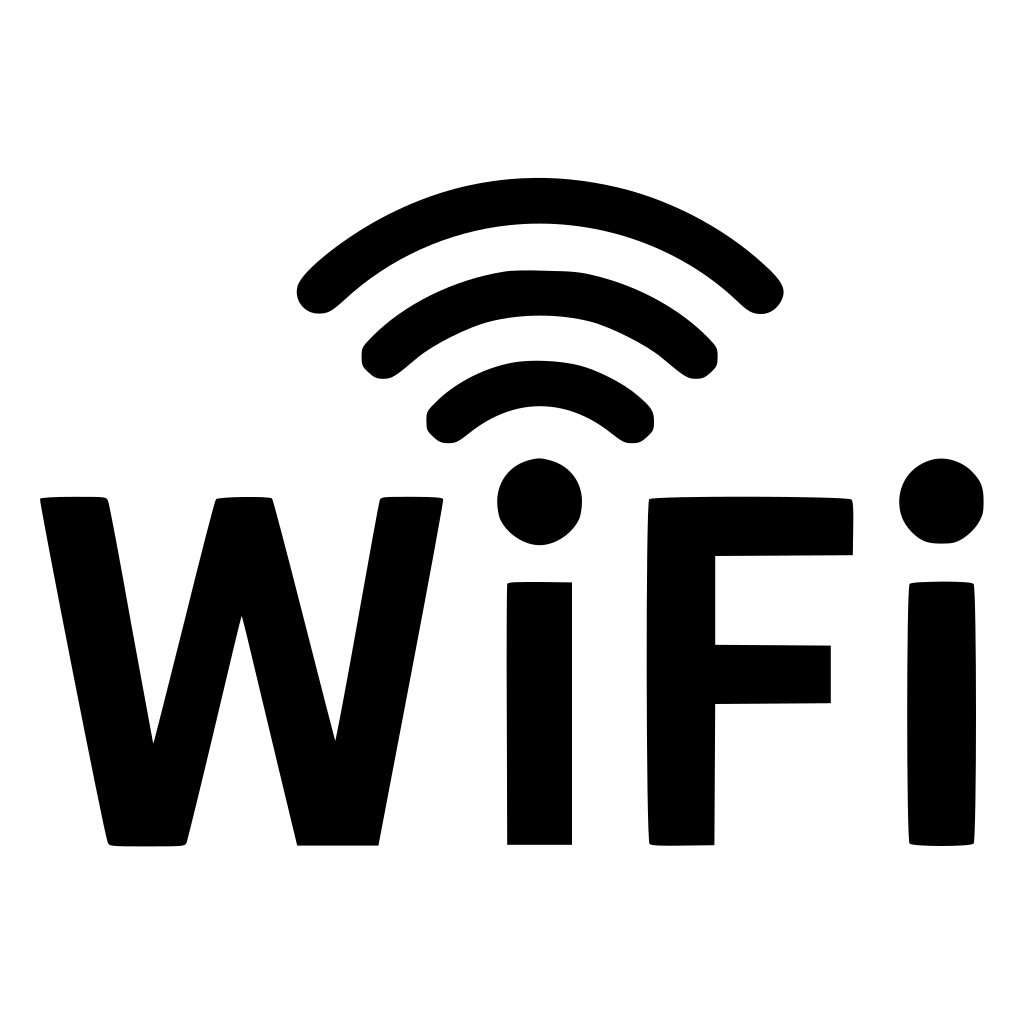 Сам стандарт использует частоту 6, 7, 8 МГц и каждая из них предполагает разную скорость — от 24 Мбит/с до 568,9 Мбит/с.
Сам стандарт использует частоту 6, 7, 8 МГц и каждая из них предполагает разную скорость — от 24 Мбит/с до 568,9 Мбит/с.
802.11ah прозвали HaLow. Он обеспечивает зону покрытия до 1 км и потребляет меньше мощности сравнительно с предыдущими изобретениями. Появляется возможность передачи данных одновременно по 4 каналам. При условии использования одного канала 16 МГц, максимально возможная скорость 347 Мбит/с.
В 802.11ai разработана технология, позволяющая установить безопасное соединение в течение 100 мс. Становится доступна быстрая начальная настройка соединения FILS.
2018 годСтандарт 802.11aj также называют “Китайская миллиметровая волна”. Создан на основе 802.11ad. Его используют только в Китае.
В 802.11aq был внедрен метод OFDMA, который позволил устанавливать соединение для большого количества пользователей одновременно.
В этом же году был создан протокол 802.11ay. Производители увеличили пропускную способность в 4 раза и добавили MIMO до 8 потоков.
Самый новый выпущенный протокол на момент написания статьи — 802.11ax. У него есть 2 вариации: Wi-Fi 6 и Wi-Fi 6E.
Wi-Fi 6 может похвастаться скоростью интернета — максимально до 11 Гбит/с. Но как показывает практика, добиться ее можно только в лабораторных условиях. Чаще всего при использовании одного канала выходит максимум 4,69 Гб/с. Поддерживает одновременно 2 частоты 2,4 и 5 ГГц.
Поддержка OFDMA позволяет делить сигнал на частоты и выделять группы для обработки отдельных потоков данных. Благодаря чему есть возможность транслировать синхронно данные сразу нескольким клиентам Wi-Fi. Совместная система MU-MIMO и OFDMA позволяет увеличить число возможных подключений до восьми.
Target Wake Time — новая функция, которая позволяет настроить время автоматического включения и выключения. Также роутер сам может отключаться если в течении определенного времени не происходит передача данных. Это позволяет снизить потребление электроэнергии.
Низкая частота позволяет проникать сквозь стены.
Но возникла проблема с тем, что устройств, поддерживающих эту версию на рынке еще не так много. Первыми из них стали Samsung Galaxy Note 10 и Iphone 11. Также далеко не каждый провайдер предоставляет возможность получить такую большую скорость.
Разработчики говорят, что в будущем эта технология поможет использовать стабильный интернет в общественных местах.
Wi-Fi 6E работает на частоте 6 ГГц. На данный момент здесь нет перегруженности, она может обеспечить потоковую передачу даже 8K. Но проблема в том, что такая частота является нелегальной на большинстве рынков. Ранее эти частоты использовали для нужд армии и спецслужб. Поэтому даже если купить поддерживающее устройство, попробовать 6E получится только в США, Великобритании, Евросоюзе, ОАЭ, Чили, Южной Корее и еще в нескольких странах. В обновленном варианте 14 дополнительных каналов на 80 МГц и 7 дополнительных каналов на 160 МГц.
Продолжение следует
Сейчас в разработке находится еще один протокол беспроводной сети IEEE 802.
— Реклама —
Если вы нашли ошибку, пожалуйста, выделите фрагмент текста и нажмите Ctrl+Enter.
Читайте также
Сообщить об опечатке
Текст, который будет отправлен нашим редакторам:
Отправить
Просто о сложном: как работает Wi-Fi и что это вообще такое
Артём Нойман
Веб-разработчик, контент-менеджер на проектах IT-тематики
Пользователи, подключенные к интернету по беспроводной сети, не всегда понимают, что такое Wi-Fi. Часто проводится аналогия с обычным кабельным интернетом, но только работающим на радиоволнах в определенном диапазоне. Сравнение верное, за исключением некоторых моментов, так как беспроводная сеть — не то же самое, что интернет.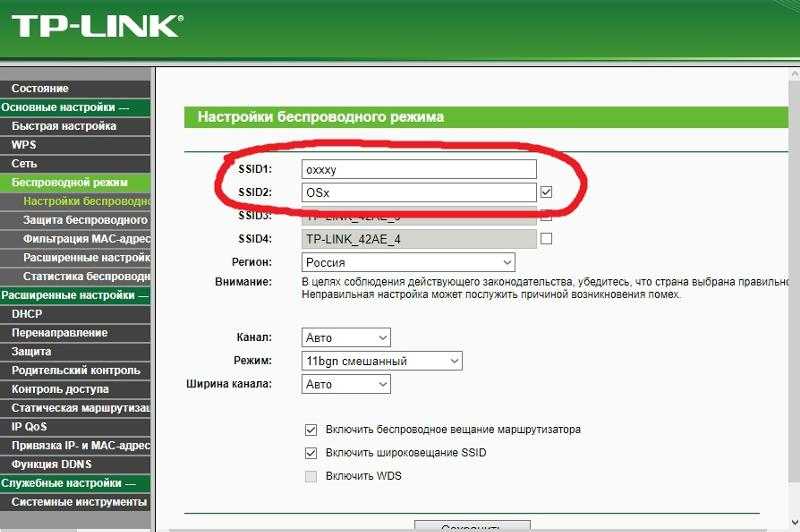
Содержание
- Что это такое: суть технологии
- Есть вайфай — что это значит
- Для чего нужен вайфай
- Как работает роутер
- Как подключить беспроводной интернет на компьютере и ноутбуке
- Как им пользоваться на смартфоне
- Плюсы и минусы
- Стандарты
- Радиус действия
- От чего зависит скорость
- Вред излучения: правда или миф
- FAQ
Что это такое: суть технологии
Wi-Fi – это технология беспроводной передачи данных в рамках локальной сети, осуществляемой устройствами на основе стандарта IEEE 802.11. Это официальное определение Wi-Fi.
Простыми словами, «для чайников» — это технология передачи данных без проводов, по воздуху, с помощью невидимых радиоволн. «Родственники» вайфай — сотовая связь, Bluetooth, радио. До появления этой технологии к интернету можно было подключиться только по проводам, через кабель.
Кстати, технология была придумана в 1991 году.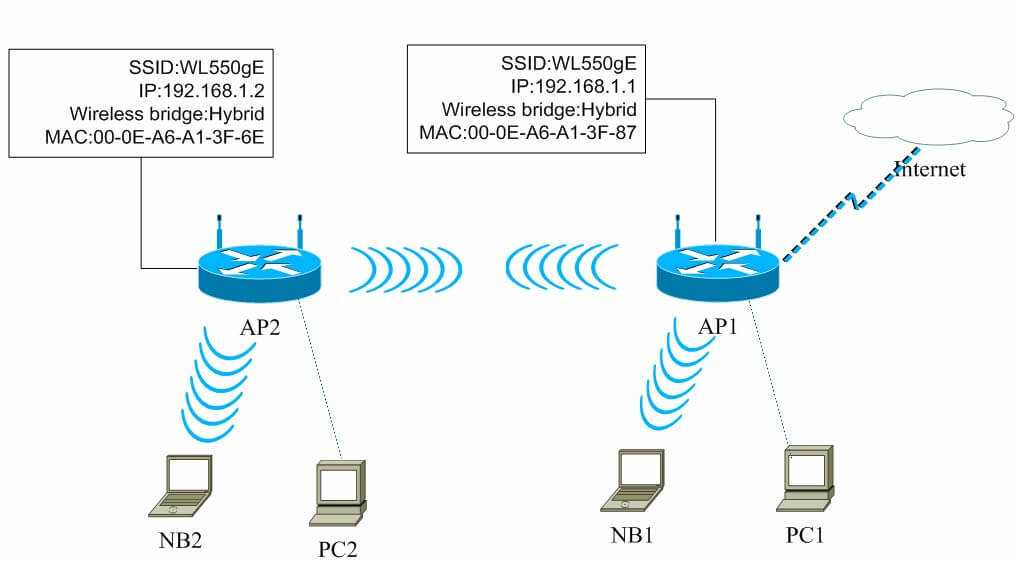 Первая локальная вайфай-сеть связывала между собой кассовые аппараты.
Первая локальная вайфай-сеть связывала между собой кассовые аппараты.
Принцип работы следующий:
- Проводится интернет-кабель.
- Кабель подключается к роутеру, с помощью которого создается локальная сеть. Без него пользоваться вайфай невозможно.
- К роутеру по беспроводной сети подключаются различные устройства: ноутбуки, смартфоны, телевизоры и т.д. Создается локальная сеть с выходом в интернет.
Вайфай не равен интернету. Технология создает локальную сеть, в которой разные устройства (ноутбуки, принтеры, смартфоны) могут обмениваться данными без выхода во Всемирную сеть. При подключении к провайдеру (через роутер, модем, точку доступа) устройства этой сети получают доступ в интернет.
Подключиться к Wi-Fi можно только при условии, если сетевая карта устройства (ноутбука, смартфона, компьютера и т. д.) поддерживает беспроводное подключение. У мобильных устройств и ноутбуков с этим проблем нет, а вот компьютеры не всегда комплектуются поддержкой Wi-Fi, следовательно, могут подключиться к локальной сети роутера только по проводам LAN.
д.) поддерживает беспроводное подключение. У мобильных устройств и ноутбуков с этим проблем нет, а вот компьютеры не всегда комплектуются поддержкой Wi-Fi, следовательно, могут подключиться к локальной сети роутера только по проводам LAN.
Отсюда вывод: Wi-Fi сеть – это локальная сеть из устройств, подключенных по беспроводной технологии к маршрутизатору, который и обеспечивает для них выход в интернет. Количество подключаемых устройств ограничивается техническими параметрами роутера.
Например, у вас не получится подключиться к Wi-Fi, если устройство находится за пределами области покрытия роутера. Если к сети вайфай подключено много устройств, которые одновременно используются, то они могут начать конфликтовать между собой. Это приведет к снижению скорости и стабильности подключения.
Сейчас существует несколько разновидностей Wi-Fi сетей. Если на роутере стоит соответствующий логотип, значит он прошел сертификацию в Wi-Fi Alliance. Альянс проверяет работоспособности беспроводной сети на маршрутизаторе на соответствие своим требованиям, которые представляют международный стандарт беспроводных сетей интернет-передачи. Сертификация проводится по стандарту IEEE 802.11.
Сертификация проводится по стандарту IEEE 802.11.
В технических характеристиках роутера может стоять IEEE 802.11n или другой стандарт. Буква или буквы на конце определяют поколение, к которому принадлежит этот Wi-Fi.
Есть вайфай — что это значит
Если на дверях кафе, в парке или в клубе вы увидели значок «Есть Wi-Fi», то это значит, что на территории работает мощные роутер, к которому через смартфон, планшет или ноутбук могут подключиться все желающие. Для этого надо открыть настройки телефона или другого устройства, кликнуть на «подключения к сетям Wi-Fi», выбрать нужную из списка доступных сетей. И можно пользоваться.
Обычно в названии публичной сети стоит слово «free» и/или название места, которое предоставляет точку доступа. На значке сети нет замочка. Подключиться к ней можно без пароля.
К общественному Wi-Fi можно подключаться полностью бесплатно или на определенных условиях, например, просмотр рекламы, подписка на группы в социальных сетях. Так как публичные сети Wi-Fi (их еще называют хот-споты) находятся в многолюдных местах, то скорость передачи данных там невысока и может колебаться в зависимости от людского потока. Например, открытый Вай-Фай есть в московском метрополитене, в некоторых кафе (для посетителей), в аэропортах и на вокзалах.
Например, открытый Вай-Фай есть в московском метрополитене, в некоторых кафе (для посетителей), в аэропортах и на вокзалах.
Такая точка доступа не защищена паролем, поэтому теоретически злоумышленник может ее взломать и получить доступ к любому устройству, находящемуся в сети. В некоторых странах, например, Сингапуре, открытые общественные сети Wi-Fi жестко ограничиваются законом. Но современные устройства надежно защищены от взлома, поэтому риск невысок.
Для чего нужен вайфай
Изначально скорость передачи данных по беспроводной сети была ниже, чем по кабелю. Сегодня она практически сравнялась. Через Wi-Fi удобно работать на устройствах, которые невозможно или сложно подключить через кабель: смартфоны, планшетники, ноуты.
Возможности вайфай позволяют использовать его не только в рамках одной квартиры, дома или офиса, но и промышленного объекта. Технология применяется на удаленных, опасных, секретных объектах. Рядовому пользователю Wi-Fi позволяет оставаться мобильным и не быть привязанным к проводам. В будущем предполагается, что вайфай сможет вытеснить традиционные сотовые сети.
В будущем предполагается, что вайфай сможет вытеснить традиционные сотовые сети.
Вайфай нужен для обмена данными между самыми разными устройствами.
Как работает роутер
Вайфай-роутер (его еще называют маршрутизатор, это синонимы) необходим для создания точки подключения к беспроводной сети. Его не нужно рассматривать в качестве средства доступа к интернету, так как за это отвечает либо модем, либо интернет-кабель, которые подключаются к роутеру.
Модем и роутер — это разные вещи. Однако сейчас различие между этими устройствами размыто, потому что модем часто встроен в корпус роутера по умолчанию. О том, что такое модем, читайте в подробной статье. Через подключение роутер создает точку доступа и локальную сеть. Все устройства, подключенные к локальной сети маршрутизатора, получают выход в интернет.
Роутер может использоваться не только для доступа в интернет, но и для создания локальной сети из нескольких подключенных устройств. Их можно связать между собой через Wi-Fi, но в таком случае будет производиться только обмен данных между ними без выхода в интернет.
Их можно связать между собой через Wi-Fi, но в таком случае будет производиться только обмен данных между ними без выхода в интернет.
Роутеры можно поделить по типу работы на категории:
- Проводной. Оснащен только WAN и LAN портами для выхода в интернет и создания локальной проводной сети. Использование в качестве точки доступа Wi-Fi невозможно.
- Беспроводной. Помимо стандартных портов присутствует одна или несколько антенн. Они могут быть внешними, съемными, несъемными, встроенными в корпус. Наличие антенн позволяет создавать беспроводную точку доступа. Наиболее распространенный тип роутеров.
Как подключить беспроводной интернет на компьютере и ноутбуке
Чтобы подключить Wi-Fi к компьютеру или ноутбуку, нужно соответствовать следующим условиям:
- Сетевая карта компьютера или ноутбука поддерживает беспроводное подключение;
- Роутер поддерживает создание беспроводной сети и подключения к ней новых устройств.
Узнать технические характеристики сетевой карты компьютера и ноутбука можно, посмотрев техническую документацию к вашей модели.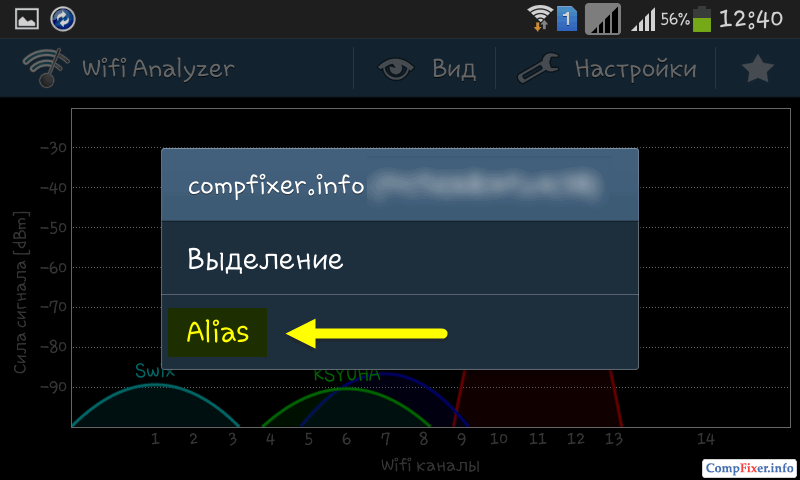 Она идет в комплекте с устройством. Характеристики есть и на официальном сайте производителя или продавца.
Она идет в комплекте с устройством. Характеристики есть и на официальном сайте производителя или продавца.
На ноутбуках проблем с поддержкой Wi-Fi нет, но они могут быть на обычных компьютерах. В таком случае есть два выхода:
- Обновить сетевую плату, что является сложной процедурой, требующей отправки компьютера в сервисный центр и закупки необходимого оборудования;
- Купить Wi-Fi адаптер для компьютера. Он подключается как обычная флешка и требует минимума настроек.
Работать с вайфай можно после того, как договор с провайдером официально вступит в силу. Стандартный алгоритм подключения Wi-Fi к компьютеру/ноутбуку:
- Подключите роутер к интернету, воткнув Ethernet-кабель в WAN-разъем. Он помечен синим цветом. Включите маршрутизатор.
- Перейдите в настройки роутера и включите там интерфейс Wi-Fi. По умолчанию этот параметр должен быть включен. На нашем сайте можно найти подробные статьи про настройку роутеров от разных производителей.

- В панели задач Windows кликните по значку беспроводной сети.
- Среди доступных сетей выберите ту, к которой нужно подключиться. Обратите внимание, что можно поставить галочку на чекбоксе «Подключаться автоматически», чтобы ПК автоматически подключался к данной сети.
- Введите пароль от сети. Обычно ключ расположен на корпусе роутера, но может быть изменен вами или провайдером. В последнем случае требуется связаться с провайдером или изучить договор.
Как им пользоваться на смартфоне
Подключить Wi-Fi на телефоне немного проще, чем на компьютере:
- Сдвиньте верхнюю шторку.
- Здесь нажмите по иконке Wi-Fi. Если рядом есть доступные сети, к которым смартфон ранее подключался, то произойдет автоматическое подключение и вы сможете пользоваться интернетом.
- Если же вам нужно подключиться к другой сети, то перейдите в настройки смартфона.
- Раскройте раздел «Сеть и интернет» или «Подключения». В зависимости от версии Android и установленной прошивки, он может носить другое название, но смысл останется тем же.

- Поставьте переключатель «Использовать Wi-Fi» в активное положение, если он отключен.
- Среди списка представленных сетей нажмите по той, к которой хотите подключиться.
- Если сеть не защищена паролем, то подключение произойдет сразу же. В противном случае придется ввести пароль.
В настройках Wi-Fi на смартфоне можно смотреть дополнительную информацию по беспроводной точке доступа. Вы можете в любой момент переключиться на мобильный интернет или удалить сеть. Тогда не будет производиться автоматическое подключение, а вся информация по данной точке доступа будет удалена с устройства.
Плюсы и минусы
Однозначно ответить, что лучше — кабельный интернет или Вайфай — нельзя, так как много зависит от устройств и требований пользователя.
У Wi-Fi выделяют такие преимущества:
- Для использования не нужно прокладывать кабель;
- Можно подключать мобильные устройства к домашнему интернету;
- Повышается уровень мобильности, так как вы больше ограничены длинной интернет-кабеля и можете выходить в интернет из любой точки, входящей в зону покрытия;
- В пределах зоны покрытия интернетом могут пользоваться сразу несколько пользователей;
- Все сетевое оборудование, прошедшее сертификацию у Wi-Fi Alliance, полностью совместимо друг с другом;
- Зона покрытия Wi-Fi сигнала может быть расширена при необходимости.

Из недостатков Wi-Fi выделяют:
- Большинство роутеров работает только с частотой 2,4 GHz. В этой же частоте работаю мобильные телефоны, Bluetooth, микроволновые печи и другие роутеры. Устройства могут перекрывать сигнал друг друга, создавая помехи. Современные роутеры поддерживают другие частоты, позволяя минимизировать этот недостаток.
- Реальная скорость практически всегда ниже скорости, указанной производителем и скорости при подключении через кабель. Это связано с тем, что на скорость беспроводной сети виляет множество факторов.
- К Wi-Fi, даже если он защищен паролем, легко подключиться. Хорошо, если кто-то просто будет пользоваться вашей точкой доступа бесплатно, но иногда хакеры могут взламывать Wi-Fi сети для своих нужд. Обычно это случается с общественными сетями, а не частными.
- В некоторых странах законодательно могут накладываться ограничения на точки беспроводного доступа. Например, в России Wi-Fi, работающий вне помещения, требуется обязательно регистрировать.

Стандарты
Пока стандартны IEEE 802.11 являются единственными из представленных на рынке. Условно их делят на 4 поколения:
- 11a, 802.11b, 802.11g, 802.11h и 802.11i появились в конце 90-х начале 2000-х. Максимальная скорость передачи до 54 Мбит/с. Официально не относятся ни к какому поколению.
- 11n появился в 2009 году и позволяет обеспечивать среднюю скорость передачи до 150 Мбит/с. Относится поколению Wi-Fi 4. К нему же относятся стандарты 802.11-2012 и 802.11ad.
- 11ac появился в 2013 году и относится к Wi-Fi 5. Максимальная скорость передачи данных до 6,77 Гбит/с.
- 11ax – самый современный стандарт, относящийся к Wi-Fi 6. Максимальная скорость передачи – 11 Гбит/с.
Радиус действия
Средний радиус действия Wi-Fi покрытия зависит от модели роутера и того, какие помехи на его пути возникнут. Например, в чистом поле радиус может быть до нескольких сотен метров, но в многоквартирном доме или офисе сокращается до 30-40 метров. Сигнал заглушают стены и другие устройства, в том числе и другие роутеры.
Сигнал заглушают стены и другие устройства, в том числе и другие роутеры.
Есть маршрутизаторы с большим количеством антенн и улучшенной конструкцией, что позволяет добиться увеличенной зоны действия. Дополнительно ее можно расширить за счет установки репитеров (повторителей сигнала) или роутеров, которые будут выполнять роль репитера. Правда, в этом случае качество сигнала все равно будет падать с расстоянием.
От чего зависит скорость
Скорость передачи данных по беспроводной сети зависит от:
- Наличия помех в виде других устройств, использующих одинаковые частоты;
- Препятствий для сигнала в виде стен и габаритной мебели;
- Дальности от источника сигнала;
- Выбранного тарифного плана у провайдера;
- Используемой модели роутера и поддержки современных стандартов;
- Количества устройств, подключенных к текущей точке доступа.
Вред излучения: правда или миф
Да, эта технология использует радиодиапазон. Но распространенное представление про вред Wi-Fi в большей степени является мифом.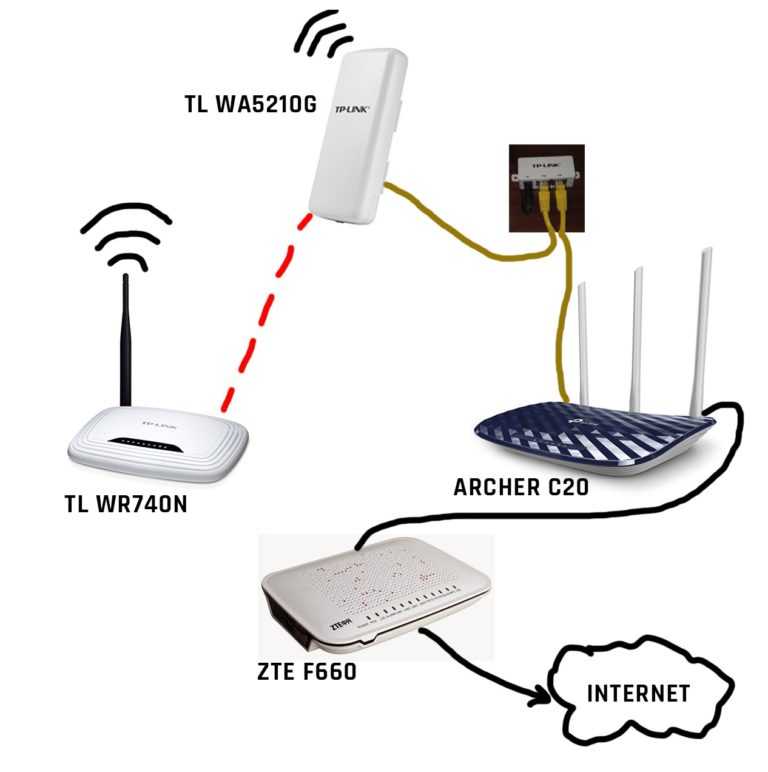 От того же мобильника (с выключенным интернетом) излучение намного сильнее. Излучение от маршрутизаторов не способно вызвать серьезных изменений в теле человека. Исключения могут составлять замкнутые пространства, где находится много одновременно работающих роутеров.
От того же мобильника (с выключенным интернетом) излучение намного сильнее. Излучение от маршрутизаторов не способно вызвать серьезных изменений в теле человека. Исключения могут составлять замкнутые пространства, где находится много одновременно работающих роутеров.
В таком случае Wi-Fi может представлять опасность для здоровья. Однако роутеры, устанавливаемые в квартирах, офисах и общественных местах, во-первых, находятся не так близко друг от друга, во-вторых, они не настолько мощные, чтобы оказывать значимое влияние на здоровье человека.
Отвечая на вопрос, вредно или нет излучение от Wi-Fi роутера, можно сказать, что существенного вреда здоровью оно не принесет. В обычных условиях, например, квартиры, оно безобидно.
FAQ
Как расшифровывается слово и как правильно его произносить?
Wi-Fi Direct — что это?
Что такое класс Wi-Fi?
Что значит знак Вай Фай?
Роутер и маршрутизатор — в чем разница?
Что такое авторизация Вай Фай?
Wi-Fi приемник — что это такое?
Есть поддержка Wi-Fi — что это значит
Что такое Wi-Fi? | Объяснение определений и заблуждений
- Ресурсный центр
- Интернет
Начнем с самого начала.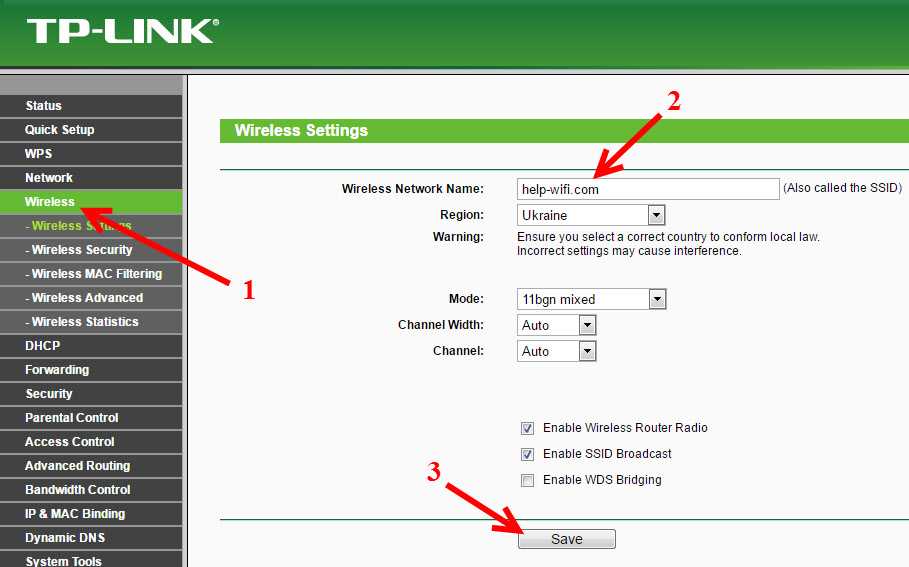
В настоящее время мы слышим термин «Wi-Fi» так, как будто он существовал всегда. Но что такое Wi-Fi? Чем он отличается от интернета? Какую роль это играет в вашем подключении? Мы расскажем об основах, которые вам необходимо знать, и дадим несколько советов о том, как повысить производительность домашнего Wi-Fi.
Что такое Wi-Fi?
Хотите верьте, хотите нет, но Wi-Fi и Интернет — это не одно и то же, хотя мы часто слышим оба термина на одном дыхании. Термин «Wi-Fi» на самом деле ничего не означает, но иногда его называют «Wireless Fidelity», который, по словам Verizon, был создан «маркетинговой фирмой, потому что индустрия беспроводной связи искала пользователя». -дружественное название для обозначения какой-то не очень удобной для пользователя технологии, известной как IEEE 802.11». На самом деле Wi-Fi — это технология, которая позволяет вашим устройствам подключаться к Интернету по беспроводной сети. Он также позволяет подключенным к Интернету устройствам, таким как смартфоны, компьютеры, планшеты и устройства для умного дома, обмениваться информацией друг с другом, создавая, по сути, вашу домашнюю сеть.
Что такое сеть Wi-Fi?
Сеть Wi-Fi — это беспроводное подключение к Интернету, устанавливаемое вашим маршрутизатором и совместно используемое устройствами дома или в офисе. Сеть позволяет вам получить доступ к интернет-соединению на нескольких устройствах в любом месте в пределах вашей зоны покрытия.
Как работает Wi-Fi?
Проще говоря, Wi-Fi работает, используя радиочастоты для обмена данными с вашими устройствами. Каждое ваше устройство, подключенное к Интернету, имеет беспроводные адаптеры, которые преобразуют необходимые данные в радиосигнал. Этот сигнал передается с помощью антенны. Ваш беспроводной маршрутизатор получает этот сигнал и транслирует его в Интернет.
Ваш маршрутизатор также будет получать информацию из Интернета (фильмы, музыка, файлы) и передавать ее в виде радиосигнала на ваши устройства. Wi-Fi передает данные на частотах 2,4 ГГц и 5 ГГц — вы, наверное, слышали об этих числах как о каналах в вашей сети Wi-Fi. Эти частоты намного выше, чем те, которые используются мобильными телефонами для передачи большего количества данных.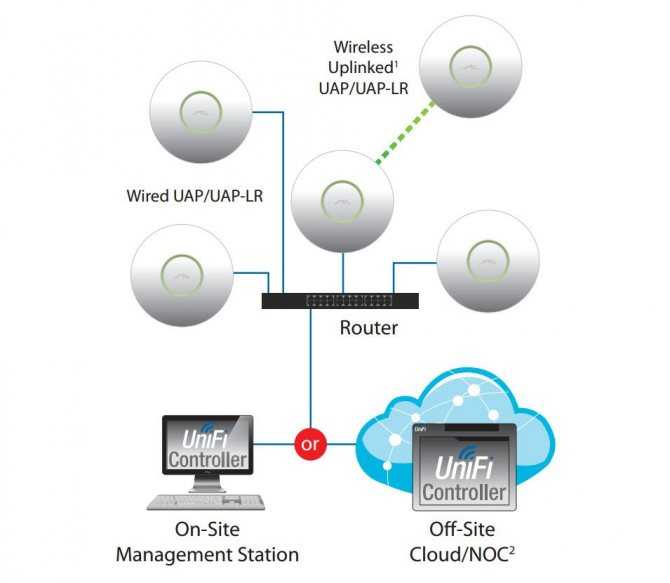
Что касается скорости передачи данных, то технология Wi-Fi использует сетевые стандарты 802.11, которые различаются по скорости и цене. Первая версия протокола 802.11 была выпущена в 1997 и достиг скорости соединения до 2 Мбит/с. Новейший стандарт 802.11ax или Wi-Fi 6 был выпущен в 2019 году и работает быстрее, чем предыдущие версии, подвержен меньшим помехам и достигает максимальной скорости 9,6 Гбит/с. Улучшенная версия 802.11ax, известная как Wi-Fi 6E, была выпущена в 2021 году и работает на частотах 6 ГГц.
Что можно сделать с Wi-Fi?
Wi-Fi — это не только доступ в Интернет. Удобство и возможности подключения Wi-Fi также могут значительно облегчить повседневную жизнь. С Wi-Fi вы можете:
- Синхронизируйте устройства умного дома и управляйте ими с центрального узла, такого как смартфон
- Обмен файлами с устройствами поблизости
- Беспроводная передача аудио и фильмов с одного устройства на другое
- Беспроводная передача фотографий с камеры на ПК
- Синхронизация мультимедиа библиотеки без USB
- Повысьте безопасность дома с помощью умных замков, систем наблюдения и камер
Как подключиться к домашнему Wi-Fi
Если вы похожи на большинство американцев, у вас есть как минимум восемь устройств, использующих домашний интернет связь. Но если вы хотите создать беспроблемный опыт, который позволяет Wi-Fi, вам нужно будет сделать несколько шагов, чтобы убедиться, что ваш дом готов.
Но если вы хотите создать беспроблемный опыт, который позволяет Wi-Fi, вам нужно будет сделать несколько шагов, чтобы убедиться, что ваш дом готов.
Выберите интернет-провайдера
Начните с поиска доступных интернет-провайдеров в вашем регионе. Определите свой ежемесячный бюджет, какие типы подключения к Интернету доступны и наиболее совместимы с вашими действиями в Интернете, а также какие скорости необходимы для поддержки всех пользователей в вашей сети.
Приобретите беспроводной маршрутизатор и модем
Большинство провайдеров позволяют вам приносить оборудование по вашему выбору. Тем не менее, некоторые из них могут потребовать, чтобы вы арендовали определенный набор оборудования непосредственно у них для обеспечения наилучшего качества. Если у вас есть возможность, изучите маршрутизаторы специально, чтобы убедиться, что ваше устройство может работать со скоростью и количеством устройств, которые вы хотите подключить.
Подумайте об усилителе Wi-Fi
После того, как вы установили соединение, вам нужно убедиться, что ваше покрытие Wi-Fi не что иное, как впечатляющее, особенно если вы живете в многоэтажном доме. Найдите удлинитель, повторитель или усилитель Wi-Fi, чтобы передать сигнал в эти труднодоступные уголки и устройства.
Найдите удлинитель, повторитель или усилитель Wi-Fi, чтобы передать сигнал в эти труднодоступные уголки и устройства.
Начните свой путь к домашнему Wi-Fi раньше, чем позже. Сравните основных поставщиков интернет-услуг, цены, диапазоны скоростей и многое другое.
Точки доступа Wi-Fi
Точки доступа Wi-Fi — это места, такие как кафе или библиотека, где вы можете подключиться к Интернету. Портативные точки доступа Wi-Fi позволяют подключаться к Интернету на ходу и обычно встроены в ваше мобильное устройство.
Портативные точки доступа работают как мини-роутер, создавая сотовую сеть для вашего телефона, компьютера или любого другого устройства, которое вы хотите подключить. Если на вашем мобильном устройстве нет встроенной точки доступа, вы также можете приобрести ее отдельно. Но имейте в виду, что вам придется купить план вместе с устройством.
Популярные провайдеры Wi-Fi
*Цена за месяц плюс налоги за срок действия контракта. Могут применяться дополнительные сборы и условия. Цена зависит от местоположения и доступности. Все цены могут быть изменены в любое время. Последнее обновление 15.09.22.
Цена зависит от местоположения и доступности. Все цены могут быть изменены в любое время. Последнее обновление 15.09.22.
Как защитить подключение к сети Wi-Fi
После того, как вы установили подключение к сети Wi-Fi и синхронизировали свои устройства, вам необходимо предпринять дополнительные шаги, чтобы убедиться, что ваша информация и ваша семья в безопасности. Хороший пароль Wi-Fi — это одно, но у киберпреступников есть способы обойти самое креативное ключевое слово безопасности.
Способы защитить вашу сеть и устройства от посторонних глаз
- Используйте надежное шифрование : Защита Wi-Fi Protected Access (WPA), WPA2 или WPA3 — новейшие стандарты. Хакеры знакомы со старыми стандартами защиты, такими как Wired Equivalent Privacy или WEP, и могут легко взломать систему, используя правильные методы.
- Выберите надежный ключ WPA: Девичья фамилия вашей матери точно не подойдет. Выберите длинный ключ безопасности со смесью случайных цифр и букв, чтобы сделать ваш пароль железным.

- Создайте гостевую сеть : Это отличный способ предложить гостям подключение к Интернету, не подвергая вашу сеть риску. Активируйте защиту WPA в гостевой сети и предоставьте пароль по запросу. Это позволит вам контролировать, кто получает доступ к соединению, и шифрует данные каждого пользователя с помощью «сеансового ключа», по существу защищая гостей друг от друга.
- Скрыть имя вашей сети : Изменение SSID на скрытый приведет к тому, что пользователям будет предложено ввести имя и пароль для подключения, вместо того, чтобы отображать его как вариант доступа для всего мира.
- Используйте VPN : Виртуальная частная сеть или VPN отправляет ваши данные туда и обратно через зашифрованное соединение и блокирует информацию о вашем местоположении. С хорошей VPN хакеры могут получить доступ к вашей сети и при этом быть заблокированными от доступа к конфиденциальной информации.
Автор:
Taylor GadsdenАвтор, Broadband Content
руководство по устранению неполадок при подключении вашего п… Подробнее
Отредактировал:
Робин ЛейтонРедактор, Broadband Content
Прочитать биографию
Избранное
18 советов по улучшению интернет-соединения и усилению сигнала Wi-Fi 90 90 09 — 0 9 min read 3
Рекомендуемые
Все, что вам нужно знать о Wi-Fi 6 Camryn Smith — 3 минуты чтения
Рекомендуемые
Пять лучших беспроводных маршрутизаторов 2023 года Camryn Smith — 7 минут чтения
Последние
Четверг, 20 апреля 2023 г.
Нью-Йорк и Нью-Джерси могут похвастаться самыми высокими скоростями интернета на Северо-Востоке. Какое место занимает ваш штат?
Camryn Smith — чтение 5 мин. Отчет: Несмотря на инфляцию, средний счет за кабельное телевидение остается неизменным на уровне 118 долларов в месяц.
Джо Супан — 4 минуты чтения
Что такое Wi-Fi и как он работает
В этой статье мы объясним все, что вам нужно знать о Wi-Fi, доступным для всех языком. понимать.
Если вы не живете за городом, почти гарантировано, что вы проводите большую часть дня в зоне действия Wi-Fi. Вероятно, вы подключаетесь к сети Wi-Fi дома, во время утренних поездок на работу, а также на работе или в школе. Но задумывались ли вы когда-нибудь, что такое Wi-Fi и как он работает?
Перейти к…
Что такое Wi-Fi?
Как работает Wi-Fi?
Безопасен ли WiFi?
Преимущества WiFi
Опасен ли WiFi?
Что такое Wi-Fi?
WiFi — это сетевая технология, которая позволяет устройствам подключаться к Интернету по беспроводной сети и обмениваться информацией. Существует несколько взаимосовместимых версий WiFi, и все они основаны на семействе стандартов IEEE 802.11, которые определяют набор протоколов для реализации беспроводной связи в локальной сети на различных частотах.
Существует несколько взаимосовместимых версий WiFi, и все они основаны на семействе стандартов IEEE 802.11, которые определяют набор протоколов для реализации беспроводной связи в локальной сети на различных частотах.
Первая версия WiFi была выпущена в 1997 г. и обновлена в 1999 г. Обновленная версия теперь называется либо Wi‑Fi 1, либо 802.11b. Он смог достичь скорости до 11 Мбит/с. Для сравнения, последняя версия WiFi, называемая Wi-Fi 6 или 802.11ax, претендует на общую теоретическую скорость передачи данных 11 Гбит/с.
Что означает Wi-Fi?
Комитет IEEE, разработавший стандарты 802.11 в 1997 г., прекрасно осознавал, что их технологии, изменившей мир, не хватает броского названия, которое было бы легко продвигать на рынок, поэтому и появилось название «WiFi», имитирующее уже популярный термин «HiFi» (высокая точность). WiFi даже рифмуется с HiFi, и все носители английского языка произносят «i» как «i» в слове «огонь». Посмотрите это видео на YouTube, чтобы узнать, как правильно произносить слово WiFi.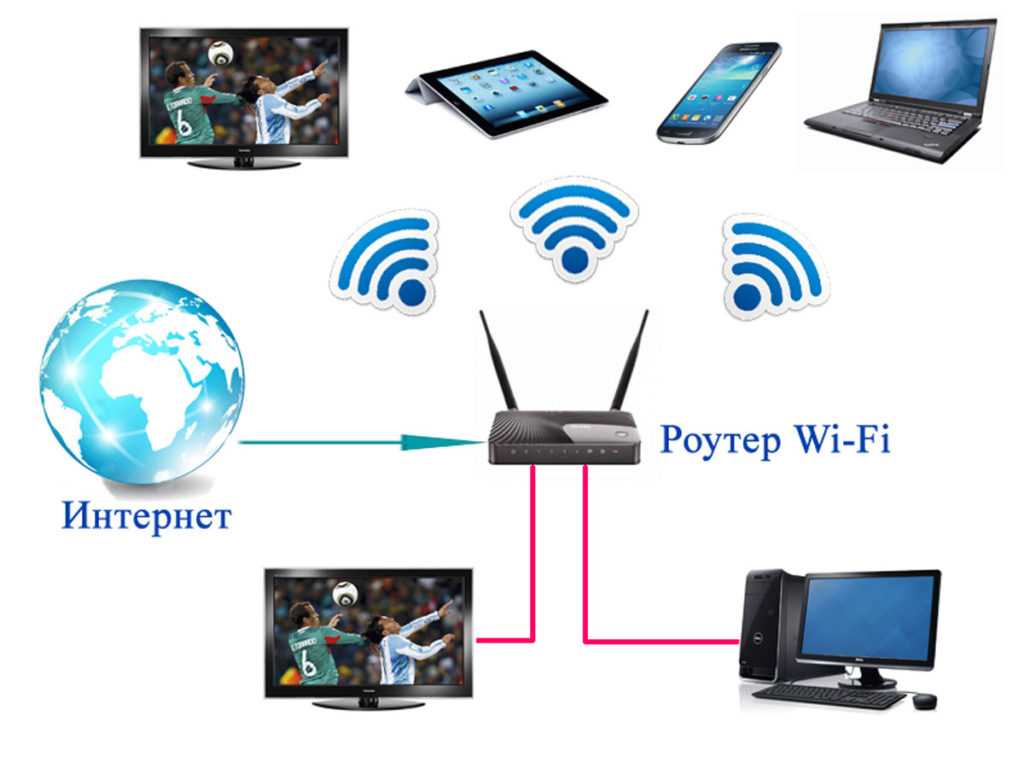
Как работает WiFi?
Устройства с поддержкой Wi-Fi взаимодействуют друг с другом, отправляя и получая радиоволн , тип электромагнитного излучения с длинами волн в электромагнитном спектре больше, чем инфракрасный свет. В частности, они используют либо частоту 2,4 ГГц, либо частоту 5 ГГц.
Что такое WiFi-маршрутизатор?
В центре сети Wi-Fi находится Wi-Fi-маршрутизатор
Большинство WiFi-маршрутизаторов могут достигать расстояния до 150 футов (46 м) в помещении и до 300 футов (92 м) вне помещения при работе на частоте 2,4 ГГц. Wi-Fi-маршрутизаторы, которые вещают исключительно на частоте 5 ГГц, обычно имеют меньший радиус действия, но они более устойчивы к помехам, вызванным другими устройствами, излучающими электромагнитное излучение с длинами волн в электромагнитном спектре больше, чем инфракрасный свет.
Безопасен ли WiFi?
Чтобы решить проблемы с безопасностью WiFi, маршрутизаторы WiFi поддерживают различные протоколы, такие как WPA, WPA2 и WPA3 , которые обеспечивают высокий уровень гарантии того, что только авторизованные пользователи могут получить доступ к их беспроводным сетям. Правильно защищенный WiFi-маршрутизатор требует, чтобы пользователи аутентифицировались с помощью пароля или сертификата, и он шифрует все передаваемые данные, что делает невозможным их кражу и анализ.
Протоколы безопасности Wi-Fi особенно важны, когда речь идет о защите общественных Wi-Fi точки доступа , то есть места с доступной беспроводной сетью.
Предприятия часто создают точки доступа Wi-Fi, чтобы привлечь клиентов и предложить им бесплатный доступ в Интернет, но точку доступа WiFi может создать кто угодно, в том числе злонамеренные киберпреступники, поэтому важно избегать незащищенных точек доступа Wi-Fi, которые позволяют передавать данные без какой-либо формы шифрования или защиты безопасности.
Преимущества WiFi
WiFi имеет много важных преимуществ по сравнению с проводными соединениями:
Удобство: Возможность подключения к Интернету или другим WiFi-устройствам из любого места, несомненно, удобна. Это стало особенно актуально в эпоху мобильных устройств, которые могут полностью раскрыть свой потенциал только при наличии надежного и быстрого подключения к Интернету.
Масштабируемость: Один WiFi-маршрутизатор может подключать к Интернету множество различных устройств, и добавление нового устройства ничего не стоит.
Стоимость: Wi-Fi-маршрутизаторы стали очень доступными, и каждый может приобрести довольно производительный WiFi-маршрутизатор по цене изысканного ужина.
Недостатки WiFi
Тем не менее, Wi-Fi также имеет некоторые недостатки, заслуживающие внимания:
Помехи:
На качество сигнала WiFi могут отрицательно влиять различные электронные устройства и приборы, излучающие электромагнитные волны в радиочастотном спектре, в том числе камеры видеонаблюдения. , радиоприемники и мобильные телефоны.
, радиоприемники и мобильные телефоны.Безопасность: Для обеспечения безопасности и шифрования сети Wi-Fi необходимо предпринять определенные шаги. Хорошей новостью является то, что все современные маршрутизаторы Wi-Fi поддерживают надежные протоколы безопасности Wi-Fi, и большинство из них используют их по умолчанию.
Надежность: Поскольку невозможно увидеть, где заканчивается сигнал WiFi, сети WiFi могут быть несколько ненадежными. Анализатор сети WiFi может выявить все области слабого сигнала и помочь их устранить.
Опасен ли WiFi?
Тот факт, что WiFi-роутеры и другие устройства излучают электромагнитное излучение, звучит пугающе, но факт в том, что технология WiFi совершенно безопасна.
По данным Всемирной организации здравоохранения (ВОЗ), специализированного учреждения Организации Объединенных Наций, занимающегося международным общественным здравоохранением, нет установленных научных доказательств неблагоприятного воздействия на здоровье ниже текущих пределов воздействия.
Австралийское агентство по радиационной защите и ядерной безопасности придерживается такого же мнения, как и другие национальные и международные органы здравоохранения, включая правительство Канады, Международную комиссию по защите от неионизирующего излучения, Институт инженеров по электротехнике и электронике и Министерство здравоохранения Новой Зеландии.
Причина, по которой Wi-Fi не опасен, связана с тем, что Wi-Fi является разновидностью неионизирующего излучения и не обладает достаточной энергией для разрыва химических связей в живых тканях. Рентгеновские аппараты, например, опасны, потому что они испускают ионизирующее излучение, поэтому важно свести к минимуму их воздействие.
Более того, средний человек подвергается гораздо большему воздействию электромагнитного излучения от радио- или телевизионных передатчиков, чем от Wi-Fi-маршрутизаторов и других устройств.
- 4,8
- 969 отзывов пользователей
- #1
- Обзоры сайтов Wi-Fi, анализ, устранение неполадок
- 500К
- Пользователи
- 8
- Годы
- Кросс-платформенный
- Mac/Windows
- Получить NetSpot
- Узнайте больше о NetSpot
Есть еще вопросы?
Оставьте заявку или напишите пару слов.

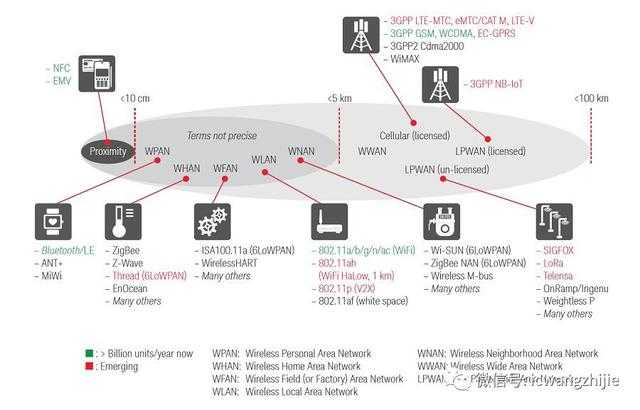


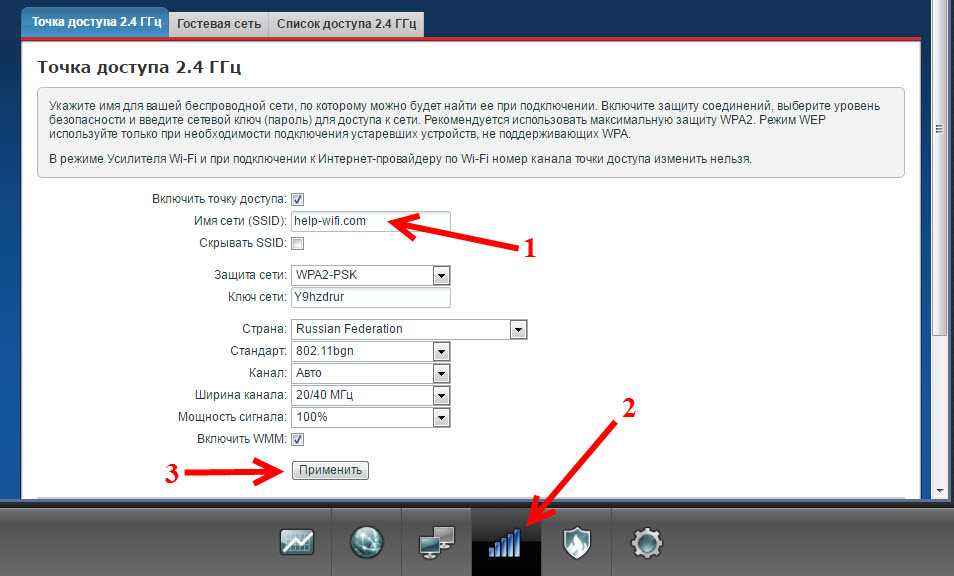

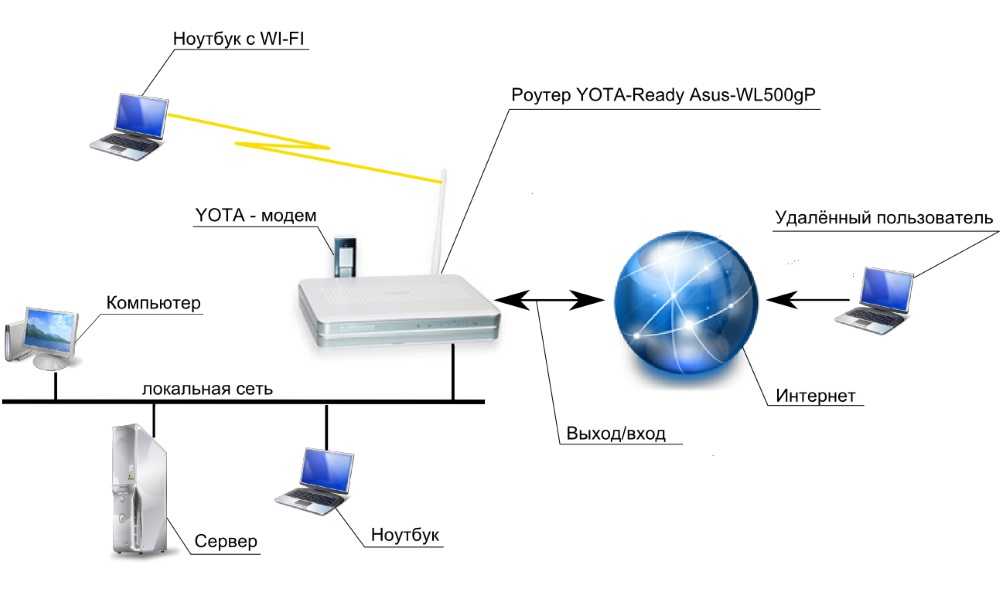
Ваш комментарий будет первым